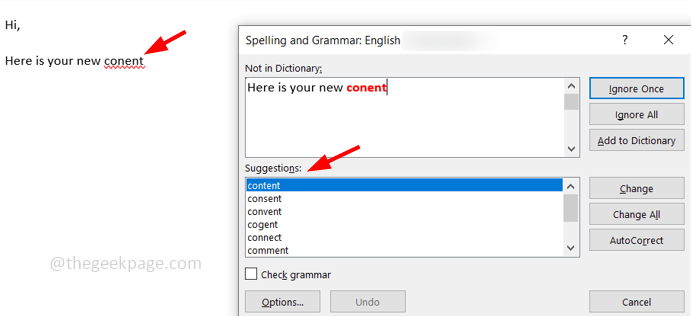Ne hagyjon teret a kétértelműségnek
- A próbatalálkozók azok, amelyekhez nem lehet biztos a csatlakozásban.
- Találkozókérésekre a következő néven válaszolhat Kísérleti azonnal, vagy állítsa be később.
- Egy kérés megválaszolásához vagy az előzetes megbeszélések kezeléséhez hajtsa végre az alábbi lépéseket.

Az Outlook egy népszerű e-mail szolgáltatás, amely lehetővé teszi a felhasználók számára megbeszélések beállítását és kérések küldését. Amikor az ember ezt teszi, néha úgy találja, hogy az adott megbeszélés helye így jelenik meg Kísérleti az Outlook programban, ami miatt felmerül a kérdés, hogy a felhasználó elérhető-e.
A szótár definíciója szerint kísérleti jellegű minden, ami nem rögzített vagy nem biztos. A bizonytalanság a legfontosabb szempont. Tehát mit jelent a próbatétel az Outlookban? Olvass tovább, hogy megtudd!
Mit jelent a próbatétel az Outlookban?
Az előzetes lehetővé teszi a felhasználók számára, hogy tájékoztassák az értekezlet adminisztrátorát arról, hogy esetleg csatlakozhatnak az értekezlethez, bár részt kívánnak venni benne.
Bőséges teret ad a kihátrálásra, ha más elfoglaltságokat ütemeznek erre az időszakra. És amikor az Outlook értekezlet-összehívásai feltételesen jelennek meg, az adminisztrátorok előre tudni fogják, hogy az Ön részvétele nem biztos.
Ne feledje, hogy a próbatétel nem tévedésbiztos, és ez az egyik fő oka egy adott időköz kétszeri lefoglalásának, mivel az adminisztrátorok nem látják a próba állapotát Esemény. alatt látható Ütemezési asszisztens.
Értsük meg egy példával. Tegyük fel, hogy egy felhasználó beállított egy adott helyet a következőként Kísérleti, és amikor egy másik felhasználó megbeszélési meghívót ütemez és küld, az a következőként fog megjelenni Elérhető.
A kétértelműség kiküszöbölése érdekében az első felhasználónak kifejezetten rendelkeznie kell Elfoglalt a naptárukban. A felhasználók az értekezlet-kérésekre is úgy válaszolhatnak, mint Kísérleti.
kívül Kísérleti, alatt a következő lehetőségek közül választhat Megjelenítés mint:
- Ingyenes
- Máshol dolgozni
- Elfoglalt
- Irodán kívül
Hogyan állíthatom be, hogy az Outlook értekezlet-összehívásai feltételesként jelenjenek meg?
- Ha e-mailben értesülési értesítést vagy meghívót kap, több válasz is elérhető lesz. Egyszerűen kattintson rá Kísérleti. Alternatív megoldásként megnyithatja az értekezletet, és kiválaszthatja a választ.

- Ezt követően az értekezletet beállító felhasználó értesítést kap, és a naptárában is ez fog szerepelni.
Az Outlookban könnyű válaszolni az értekezlet-kérésekre. De ügyeljen arra, hogy ne használja túl a funkciót, mivel ez zavaró a felhasználó számára továbbította a találkozó meghívóját hogy megtudja, részt venne-e vagy sem, ezzel tagadva az egész célt.
Tervei azonnali nyilvánvalóvá tétele a legjobb módja a továbblépésnek!
Ezenkívül az Outlook színkódolást használ annak kiemelésére, hogy a résztvevők hogyan jelölték meg jelenlétüket. Ezeket a lap alján találja Ütemezés szakasz.
Amikor megbeszélésekre válaszol az Outlook programban, a következő lehetőségek állnak rendelkezésére:
- Elfogad: Ez azt jelzi, hogy Ön elérhető, és az értekezlet hozzáadódik a naptárához.
- Kísérleti: Azt jelzi, hogy csatlakozhat az értekezlethez, és továbbra is hozzá van adva a naptárhoz.
- Hanyatlás: Ez azt jelzi, hogy nem tud csatlakozni az értekezlethez, és nincs hozzáadva a naptárhoz.
- Javasoljon új időpontot: Ha az értekezlet szervezője engedélyezi, új időpontot javasolhat az értekezletre, olyat, amikor elérhető lesz. Új értekezlet-összehívást kell küldeni a szervezőnek.
Ezek mindegyike rendelkezik albeállításokkal, de ezek nagyjából magától értetődőek, ha megérti az Outlook értekezleteiben használt különböző kifejezéseket.
- Mi az az Outlook BAK fájl? BAK fájl megnyitása/visszaállítása
- A vCard-ok importálása az Outlookba 2 gyors módszerrel
Hogyan kezelheti az előzetes találkozókat az Outlookban?
- Indítsa el az Outlook programot, és nyissa meg az értekezletet.
- Menj a Megjelenítés mint legördülő menüből, és válasszon egy másik lehetőséget, mint Kísérleti.

Módosíthatja az előzetes találkozókat és megbeszéléseket, és egy későbbi szakaszban elfogadhatja vagy elutasíthatja azokat, amint a dolgok tisztázódnak. Általában gondosan válassza meg a megbeszélésekre adott válaszokat, és nézze meg az értekezlet részleteit.
Ne feledje, az értekezletek és találkozók mindig úgy jelennek meg, mint Elfoglalt alapértelmezés szerint az Outlookban, és manuálisan kell módosítania az állapotot.
Összefoglalva, noha a Tetatív értekezlet az Outlookban nagyszerű szolgáltatás, van még mit javítani, különösen a gyakran duplán foglalt felhasználók számára. Javaslatai megosztásához használja az Outlook visszajelzési szakaszát!
Javasoljuk, hogy válaszoljon közvetlenül a megbeszélésekre, és ne hagyjon kétértelműséget.
Ha szembe problémák az Outlook értekezleteivel vagy nem találja a megfelelő helyet, több alkalommal küldjön meghívót találkozóra hogy mindenki a fedélzetre kerüljön.
Bármilyen kérdés esetén, vagy ha megosztja azokat a problémákat, amelyekkel az Outlook próbatalálkozói során szembesült, írjon megjegyzést alább.